-
小白都会一键重装系统教程
- 2017-08-02 13:58:27 来源:windows10系统之家 作者:爱win10
小编接下来为你们免费提供一款小白都会用的一键重装系统教程,让你们从此使用小白一键重装系统软件一键系统重装烦恼全无,就让一键重装系统机器管家为你排忧解难!机器管家就是小白一键重装系统软件进行一键系统重装了,接着来看小白都会一键重装系统教程。
使用须知
1、关闭所有杀毒软件(360杀毒&安全卫士、QQ管家、金山毒霸等)以及系统防火墙。系统上的所有安全措施都是导致系统镜像无法写入,导致系统安装失败甚至崩溃;
2、建议先下载好驱动精灵万能网卡版软件以及所需安装系统的相应激活工具,预防系统重装后个别机型无法连接网络以及系统未激活可手动处理(软件直接解决,很简单);
3、小白官方不提倡xp和win7用户选择安装win8或win10系统,一方面很多用户反映8以及10不好用,同时这样升级系统的话有安装失败的风险,因为windowsxp/win7的是MBR格式主引导,win8/win10是GPT格式主引导;

小白都会一键重装系统图1
使用教程
1、等下小白系统官网下载好小白系统重装软件后打开,待其自动检测好电脑系统环境后出现如下图“选择系统”按钮点击进入;

小白都会一键重装系统图2
2、出现系统列表后,这里左上角会提示最适宜你电脑配置的系统,如你有其它个人的装机需要也可以根据自己的需求选择列表上的任意一款系统,点击“立即安装”进入下一步;

小白都会一键重装系统图3
如果打开列表出现如下图显示锁定状态只允许部分win10系统等可安装的情况,说明你的电脑是UEFI+GPT格式只能安装win10系统,如需要安装xp/win7则自行改用装机吧U盘工具进入PE下格式化C盘并重建主引导记录为MBR格式后再安装;

小白都会一键重装系统图4
3、然后接下来就是系统文件下载环节,小白系统内置高速下载引擎,下载速度可以直接和用户的实际带宽挂钩,即带宽多大小白速度就有多少;

小白都会一键重装系统图5
4、待小白系统下载正常后将弹出关于软件信息以及C盘文件的备份,没有特殊情况的话大家按照默认勾选让它自动备份好就行了

小白都会一键重装系统图6
软件左下角有个关于“自动重启”的勾选按钮,默认勾上的话下载完成后自动重启安装,去掉勾选则下载完成后用户手动重启安装。
5、系统文件下载完毕后弹出如下图的倒计时重启界面,点击“立即重启”则可以立即重启安装系统,接下来的操作无需且请勿做任何操作,电脑全自动安装好系统文件、驱动程序以及自动激活系统,坐等系统安装完毕即可直接使用!

小白都会一键重装系统图7
好了,上述就是关于小白都会一键重装系统教程的全部文章内容了,工欲善其事必先利其器,而小白一键重装系统软件就是你一键系统重装的利器,只要你利用好了手上的利器,那么一键系统重装就能够信手拈来,再也不用求人帮忙了,也不用花钱请人安装了。
猜您喜欢
- win7/win8系统dell无线网卡驱动工具最..2017-05-07
- 英雄联盟更新失败,小编告诉你英雄联盟..2018-04-20
- 细说win7摄像头怎么打开2019-03-05
- 小编告诉你win7怎样系统重装步骤..2017-03-06
- Win8系统如何启用WLAN AutoConfig服务..2015-11-21
- win7旗舰版秘钥方法2017-02-23
相关推荐
- IE11或将采用谷歌协议 上网速度提升50.. 2013-04-03
- 小编告诉你查询电脑的MAC地址.. 2018-10-10
- LEVONO WIN 7系统分享给网友 2016-11-08
- 小马激活工具怎样激活windows7.. 2022-09-06
- 如何删除word空白页,小编告诉你如何删.. 2018-06-29
- Windows 8电脑硬盘出现磁盘坏道的检测.. 2013-04-15





 系统之家一键重装
系统之家一键重装
 小白重装win10
小白重装win10
 系统之家ghost win7系统下载64位旗舰版1802
系统之家ghost win7系统下载64位旗舰版1802 程序启动监视工具 v1.3.1绿色免费版 (程序自动东监视)
程序启动监视工具 v1.3.1绿色免费版 (程序自动东监视) 小白系统win10系统下载32位专业版v201803
小白系统win10系统下载32位专业版v201803 小白系统Ghost win7 sp1 x86 纯净装机版 v1908
小白系统Ghost win7 sp1 x86 纯净装机版 v1908 联想笔记本 Ghost Win7 64位旗舰版系统V05
联想笔记本 Ghost Win7 64位旗舰版系统V05 Metal Slug 3 v1.9.2 直装版(合金弹头 3)
Metal Slug 3 v1.9.2 直装版(合金弹头 3) 系统之家Ghos
系统之家Ghos WarMHVIP v5.
WarMHVIP v5. 最新360压缩v
最新360压缩v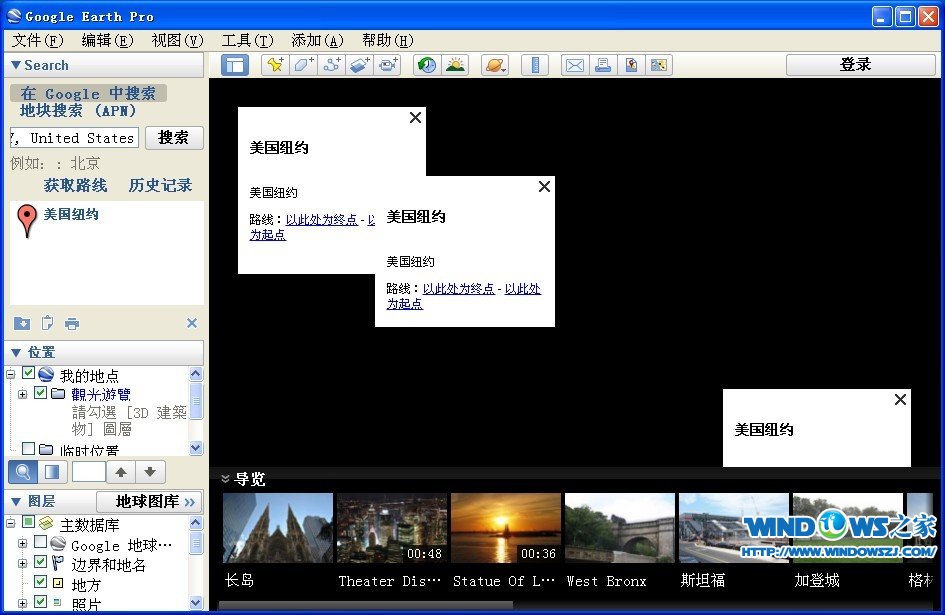 Google Earth
Google Earth MicroFTP 200
MicroFTP 200 雨林木风Win8
雨林木风Win8 IE7 For XP
IE7 For XP  萝卜家园ghos
萝卜家园ghos 雨林木风win1
雨林木风win1 雨林木风win1
雨林木风win1 粤公网安备 44130202001061号
粤公网安备 44130202001061号